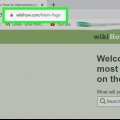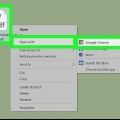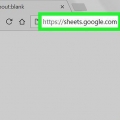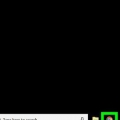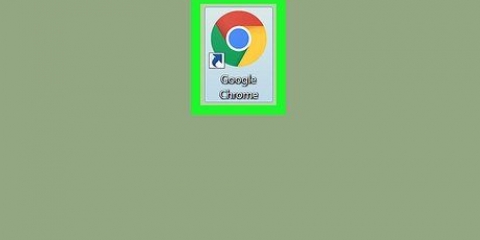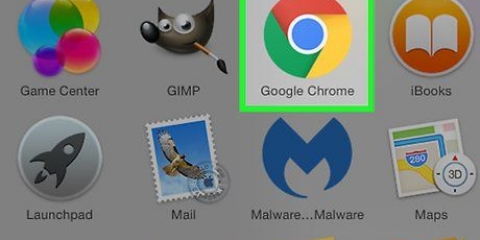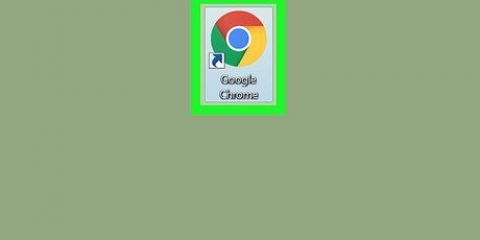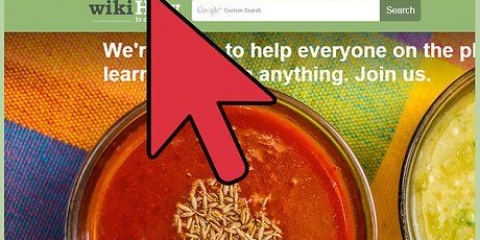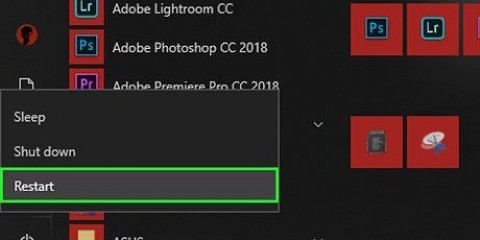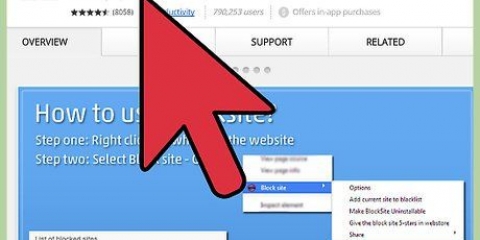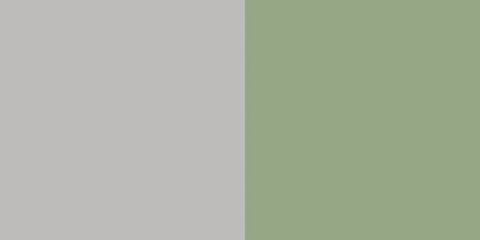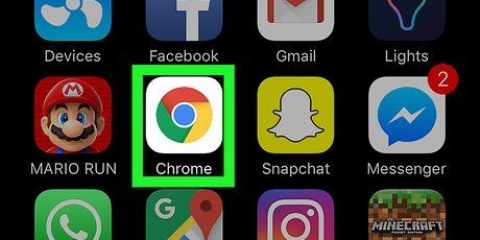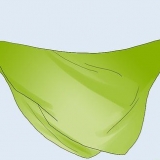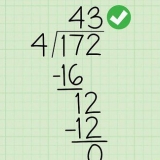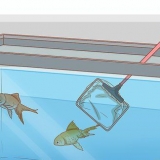Spara en webbsida som pdf i google chrome
Om du besöker en webbplats med mycket text och bilder, och du vill spara den för senare läsning, kan det vara bra att spara sidan som en PDF. PDF-filer är lätta att skriva ut och läsa på nästan alla enheter. I Google Chrome kan du enkelt spara en webbplats som PDF.
Steg

1. Öppna webbplatsen i Google Chrome. Gå till webbsidan du vill spara. Om du sparar webbplatsen som PDF sparas bara de synliga delarna. I många fall kommer layouten på sidan att ändras om den sparas som en PDF-fil.

2. Klicka på Chromes menyknapp (☰). Den här knappen finns i det övre högra hörnet av fönstret.

3. Klicka på `Skriv ut...` Den aktuella fliken kommer att vara synlig i utskriftsdialogrutan. Du kan också trycka på Ctrl+sid (Windows) eller på ⌘ cmd+sid (Mac). Förhandsvisningen av sidan kan ses till höger. Du kommer förmodligen omedelbart att märka formateringsändringarna som orsakas av utskrift.

4. Gå till PDF-alternativet. Klicka på Ändra... på vänster sida av utskriftsfönstret, i avsnittet `Destination`. Ett nytt fönster öppnas med alla tillgängliga skrivare.

5. Välj "Spara som PDF". Det här alternativet finns i avsnittet "Lokala destinationer".

6. Spara filen på din dator. Klicka på Spara efter att ha valt "Spara som PDF". Nu kan du välja en plats för filen och du kan byta namn på filen. Standardnamnet på PDF-filen är webbplatsens titel.
"Spara en webbsida som pdf i google chrome"
Оцените, пожалуйста статью